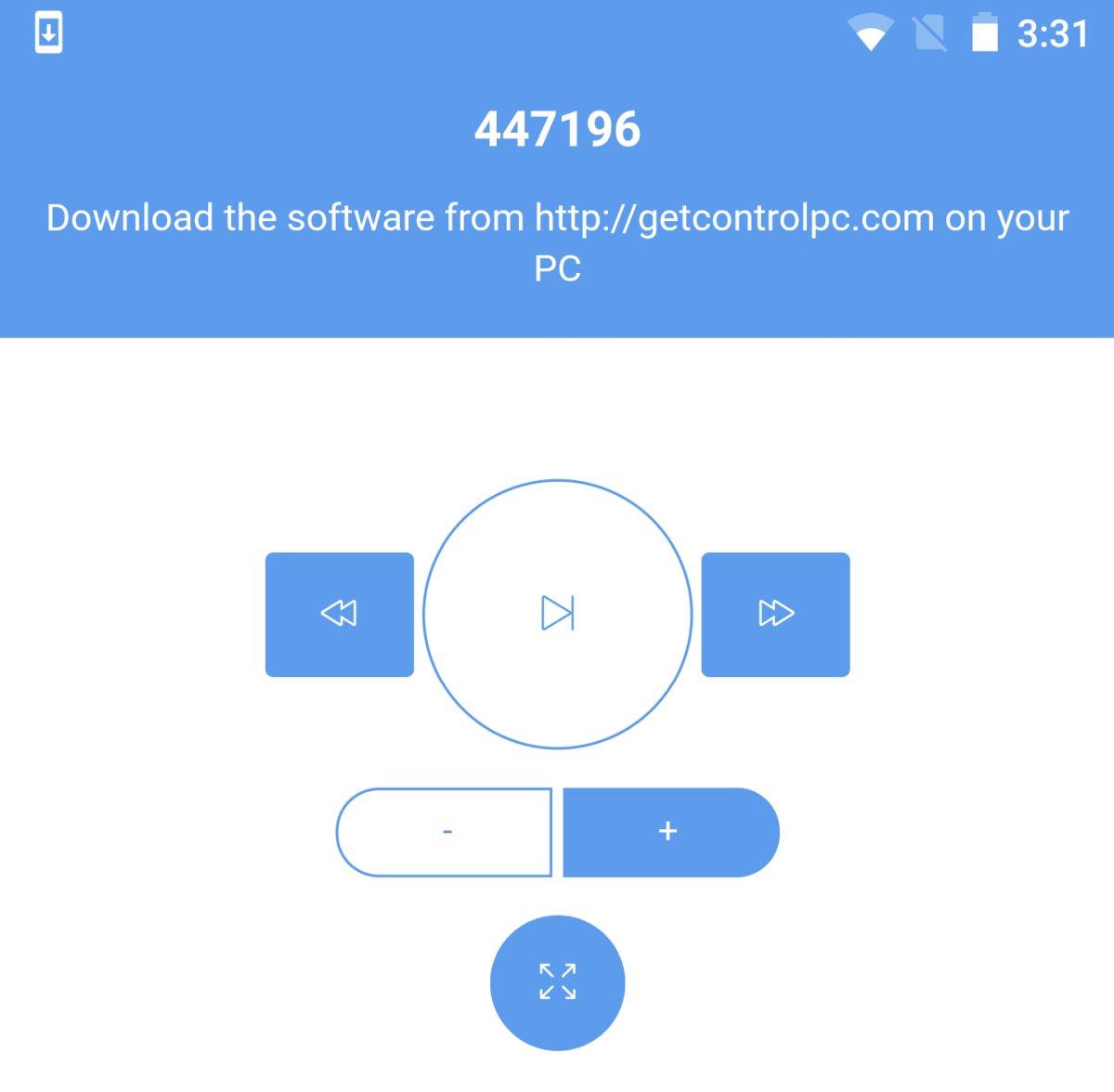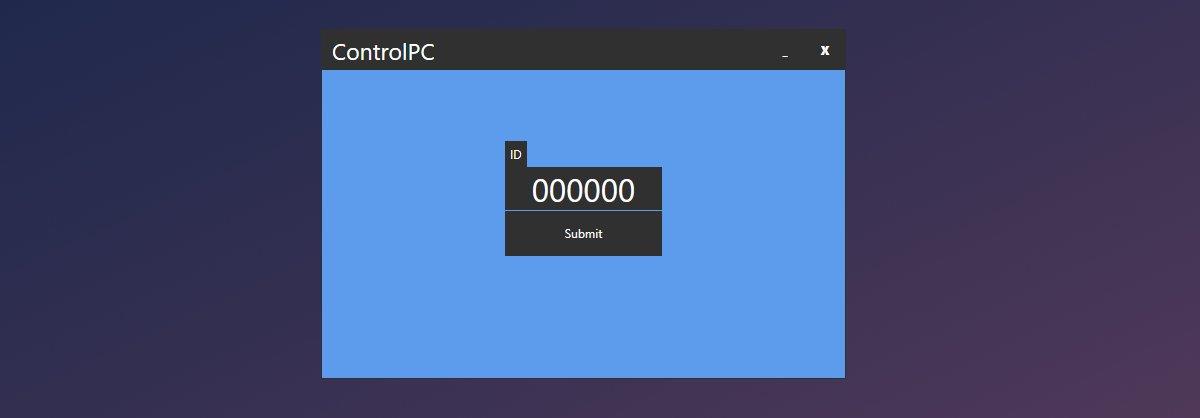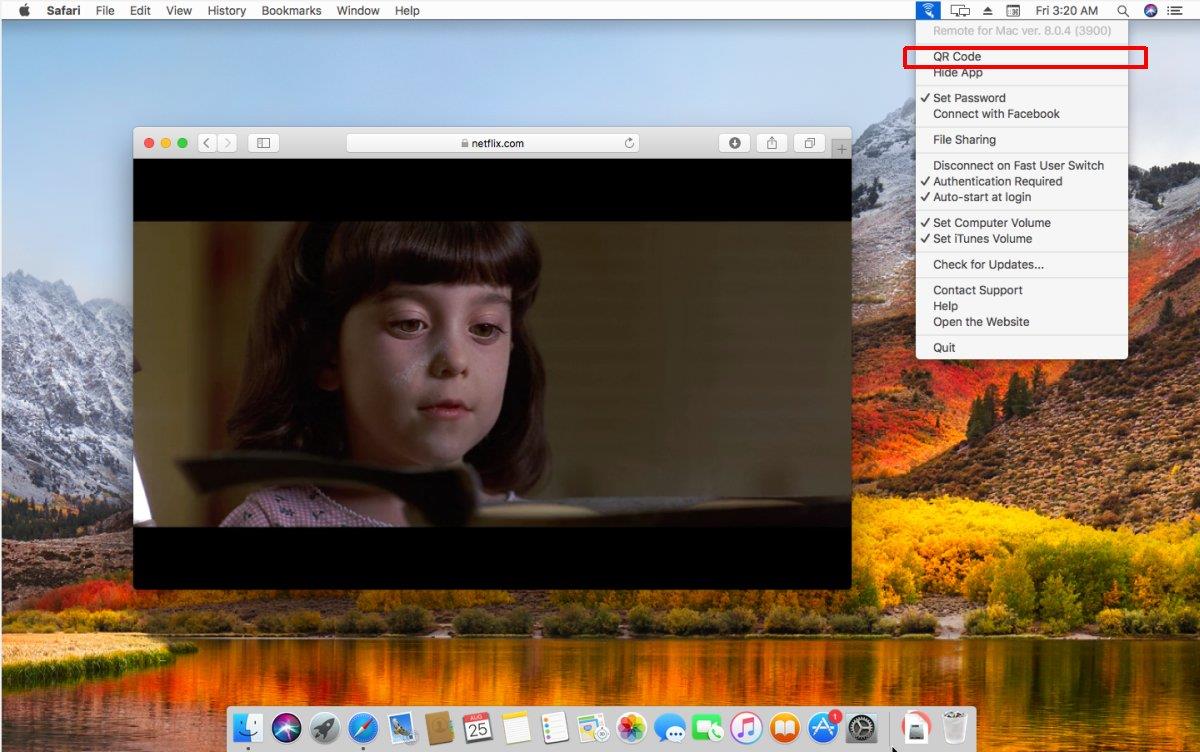Si vous possédez une Smart TV ou un Chromecast, vous pouvez profiter de Netflix sur un grand écran et le contrôler facilement depuis votre téléphone. Si vous n'avez ni l'un ni l'autre, vous regardez probablement Netflix sur votre PC, ou, en cas de coup dur, sur votre téléphone. Un PC ou un ordinateur portable peut être connecté à un écran large, ce qui vous évite d'être limité à un petit écran. Il ne manque plus qu'une télécommande pour Netflix, et elle est indispensable. Vous pouvez contrôler Netflix depuis votre téléphone comme s'il s'agissait d'une télécommande, que vous regardiez sur PC ou Mac. Il vous suffit d'une application adaptée. Pour un PC Windows, ControlPC est la solution idéale.
ControlPC est une application gratuite pour iOS et Android qui vous permet de contrôler Netflix sur votre PC depuis votre téléphone. Elle dispose des boutons de contrôle habituels lecture/pause, volume et suivant/précédent. Vous devez installer le client ControlPC sur votre ordinateur. Votre téléphone et votre PC doivent être connectés au même réseau pour que l'application fonctionne. Si vous utilisez un VPN pour Netflix , assurez-vous d'utiliser la même connexion pour votre téléphone.
Sur votre téléphone
Ouvrez l'application et regardez la barre d'état supérieure. Vous y verrez un numéro. Ce numéro est nécessaire pour connecter les applications du téléphone et du PC. Vous n'avez rien d'autre à faire sur votre téléphone qu'installer l'application.
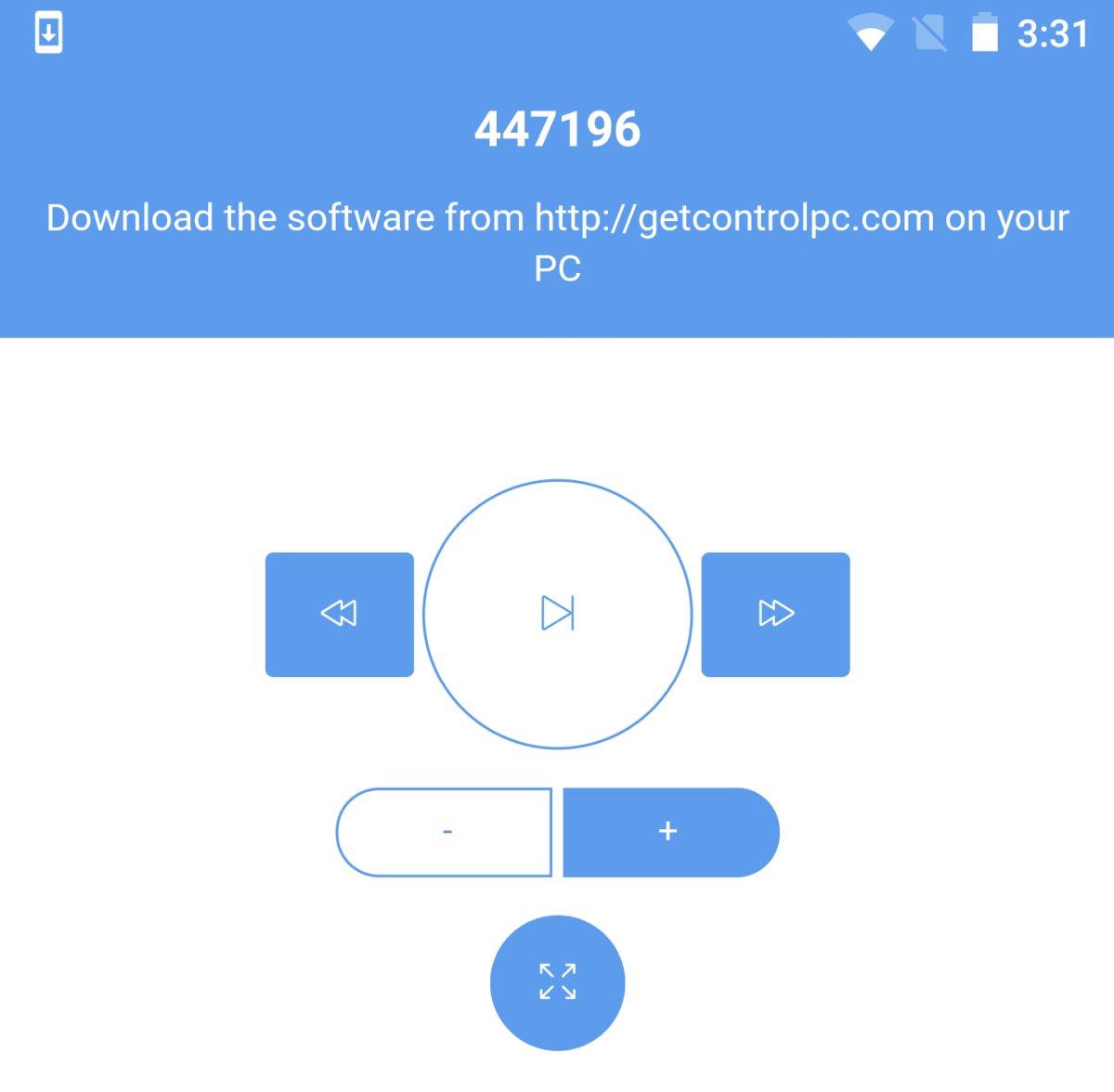
Sur votre PC
Ouvrez Netflix dans votre navigateur ou l'application Netflix. Téléchargez et exécutez ensuite le client ControlPC. Il vous sera demandé de saisir un code. Ce code est le numéro affiché en haut de l'application sur votre téléphone. Saisissez-le.
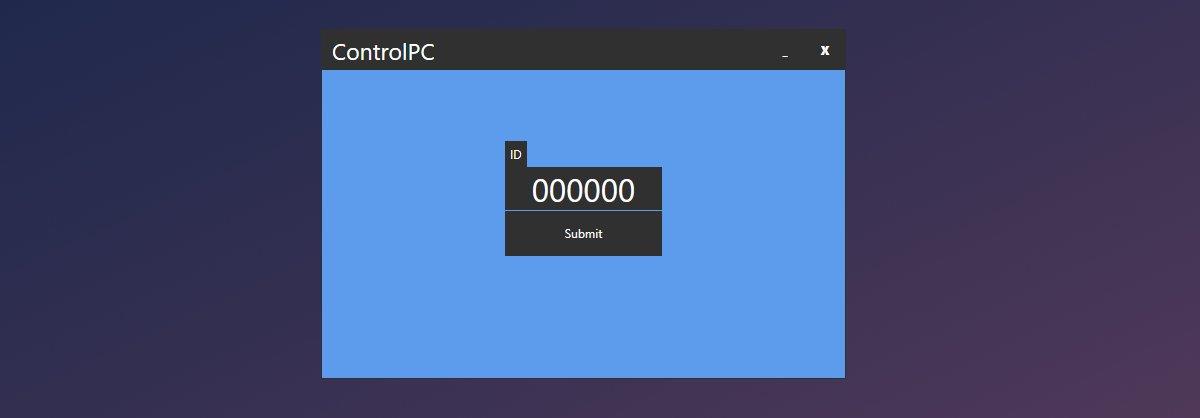
Contrôlez Netflix depuis votre téléphone
Maintenant que vos deux applications sont configurées, choisissez une vidéo à lire sur Netflix. Pour lire ou mettre en pause une vidéo, régler le volume, passer en mode plein écran ou passer à la vidéo suivante d'une série, utilisez les applications mobiles ControlPC.
Les applications fonctionnent bien, mais il y a quelques ralentissements. Il arrive que vous mettiez une vidéo en pause et qu'il faille quelques secondes avant qu'elle ne soit réellement mise en pause sur votre PC. Il en va de même pour le volume et les commandes plein écran.
Les applications ne permettent pas de naviguer sur Netflix. Pour chercher quelque chose à regarder, il vous faudra vous installer confortablement et utiliser votre clavier et votre souris.
Utilisateurs de Mac et d'iPhone
L'application ci-dessus fonctionne sur PC, mais des applications similaires sont disponibles sur macOS. La seule condition est que vous possédiez un iPhone. Installez l' application Remote pour Mac , puis Netflix Remote Control pour Mac sur votre iPhone . Les deux applications sont gratuites. Votre Mac et votre iPhone doivent être connectés au même réseau Wi-Fi.
L'application Mac s'exécute dans la barre de menus. Cliquez sur l'icône de l'application et sélectionnez le code QR. Sur votre iPhone, ouvrez l'application Netflix Remote Control pour Mac et scannez le code.
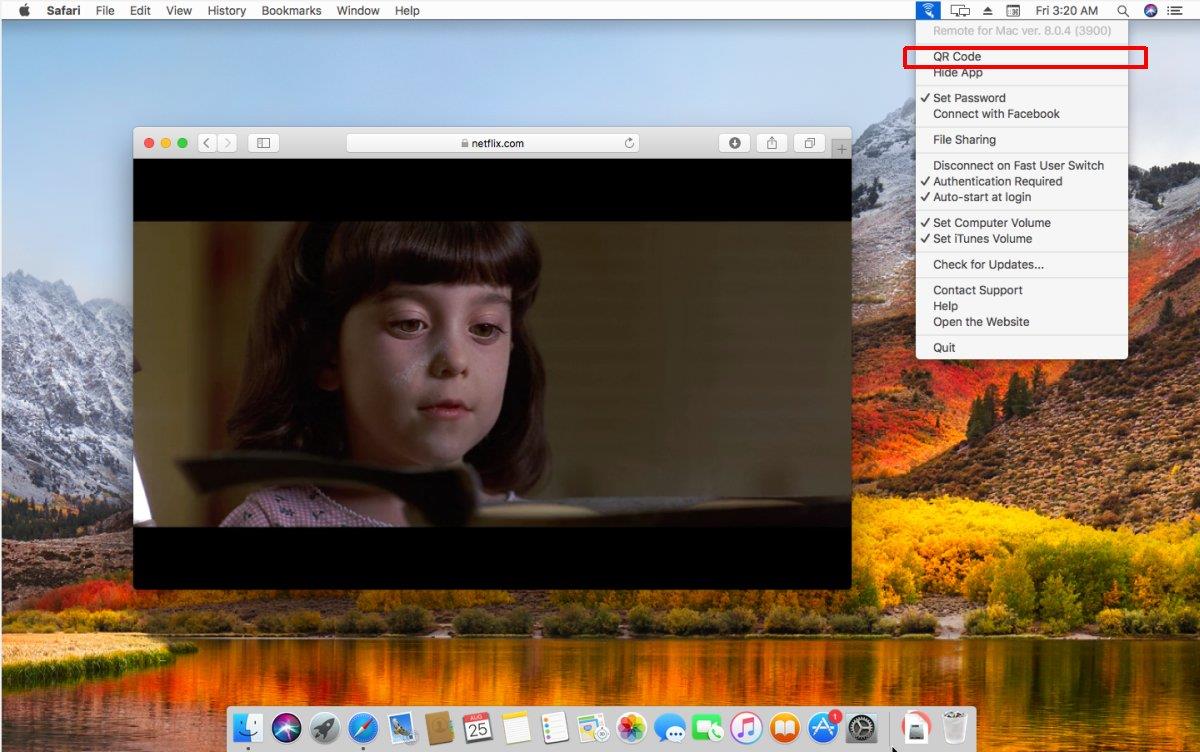
Une fois l'application connectée à votre Mac, vous pouvez l'utiliser pour contrôler la lecture de Netflix.